Come rimuovere il supporto della schermata del passcode dell'iPhone Apple Com se dimenticato
Pubblicato: 2023-09-12Come utente Apple, sai quanto sia importante la sicurezza per mantenere al sicuro il tuo dispositivo e la tua identità. Ma poiché tutti siamo inclini a commettere errori, è facile chiudersi fuori accidentalmente.
Se inserisci il codice sbagliato troppe volte, la funzionalità di sicurezza di Apple entra in funzione e il tuo dispositivo non è più disponibile per alcuni minuti. Vedrai la notifica "Support Apple com iPhone passcode" sullo schermo che dice "iPhone non disponibile/Blocco di sicurezza". Non preoccuparti! In questo articolo discuteremo del motivo per cui viene visualizzata questa notifica, insieme a 4 diversi metodi per sbloccare il tuo iPhone quando accade.
Quando sull'iPhone verrà visualizzato "support.apple.com/iphone/passcode"?
Se inserisci troppe volte il codice sbagliato sul tuo iPhone, potresti visualizzare il messaggio "support.apple.com/iphone/passcode". Comunque non è una cosa grave! È solo una misura di sicurezza di Apple per proteggere il tuo dispositivo e impedire l'accesso non autorizzato.
Dopo 5 tentativi errati, il tuo iPhone visualizzerà un messaggio che dice: " iPhone è disabilitato. Riprova tra 1 minuto ." Se inserisci nuovamente il codice sbagliato al sesto tentativo, il tuo iPhone non sarà disponibile per 5 minuti.
Se continui a inserire il passcode sbagliato sul tuo iPhone, questo potrebbe essere bloccato in modo permanente e non avrai la possibilità di attendere o inserire il passcode. Ma non preoccuparti, se visualizzi un messaggio che dice "supporta il passcode Apple com iPhone" durante la schermata iPhone non disponibile/blocco di sicurezza, puoi facilmente inizializzare il tuo iPhone o reimpostare la password.
Ma ripristinare il telefono significherebbe perdere tutti i tuoi dati, il che può essere molto frustrante. Ecco 4 semplici metodi per rimuovere la notifica "supporta il passcode Apple com iPhone" e ripristinare il funzionamento del tuo iPhone.
Metodo 1: come sbloccare la schermata "Supporto Apple com iPhone passcode" senza computer
Se non riesci ad accedere al tuo iPhone a causa del "supporto Apple com iPhone passcode", puoi ottenere nuovamente l'accesso inizializzando il tuo dispositivo.
Ecco i passaggi per aiutarti:
Passo 1. Fai clic sull'opzione "Cancella iPhone" nell'angolo in basso a destra del tuo dispositivo.
Passaggio 2. Tocca "Cancella contenuto e impostazioni".cancellalo, quindi tocca nuovamente "Cancella iPhone" per confermare la selezione.
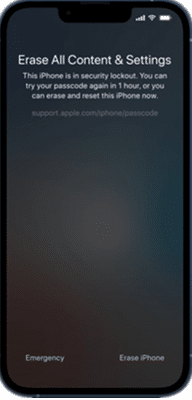
Tocca Cancella telefono per confermare la selezione
Passaggio 3. Inserisci il tuo ID Apple e la password per uscire dal tuo account.
Ciò cancellerà il tuo iPhone e potrai configurarlo come nuovo o ripristinare un backup dopo il riavvio.
Metodo 2: come bypassare la schermata "support.apple.com/iphone/passcode" senza passcode
Non tutti sono pronti a cancellare i propri iPhone e rischiare di perdere tutti i propri dati. Pertanto, se stai cercando un metodo alternativo per rimuovere l'errore del passcode dell'iPhone di Apple com, puoi utilizzare un software di sblocco per iPhone, come iMobie AnyUnlock, per aiutarti. Utilizzando la funzione "Sblocca codice schermo", puoi facilmente superare la notifica del codice di supporto Apple com iPhone e accedere al tuo iPhone.
AnyUnlock supporta anche tutti i tipi di lucchetti dell'iPhone, inclusi codice numerico a 4 o 6 cifre, codice numerico personalizzato, codice alfanumerico personalizzato, Touch ID o Face ID. Inoltre, è noto per avere un'alta percentuale di successo nello sblocco di tutti i modelli di iPhone, purché funzionino su iOS 5 e versioni successive. Oltre a rimuovere la password di blocco schermo, questo versatile strumento può anche aiutarti a rimuovere l'ID Apple, sbloccare il blocco attivazione iCloud , bypassare il blocco MDM e rimuovere il passcode Screen Time. La parte migliore? Non sono necessarie competenze tecniche o conoscenze pregresse per utilizzare AnyUnlock.
Ecco i passaggi semplici e facili per rimuovere la notifica "Support Apple com iPhone passcode" dal tuo iPhone:
Passaggio 1. Selezionare la modalità codice di sblocco schermo
Scarica e avvia AnyUnlock sul tuo PC e seleziona "Codice di sblocco schermo" dalla schermata principale. Inoltre, collega il tuo iPhone al PC con un cavo da USB a Lightning.


Seleziona Sblocca codice schermo dall'interfaccia
Passaggio 2. Seleziona e scarica il firmware corrispondente
Ora fai clic su "Inizia ora". Seleziona il modello del tuo iPhone e la versione iOS dall'elenco e fai clic su "Scarica ora" per scaricare il firmware.
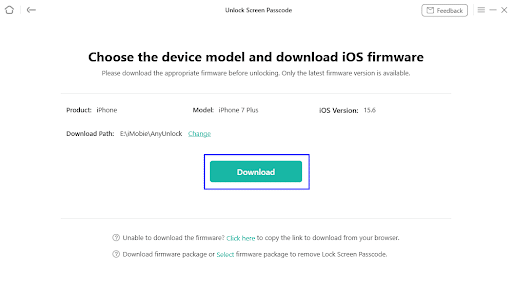
Scarica firmware
Passaggio 3. Sblocca lo schermo dell'iPhone
Una volta scaricato il firmware, fare clic su "Sblocca ora" per rimuovere la schermata "supporta il passcode Apple com iPhone".
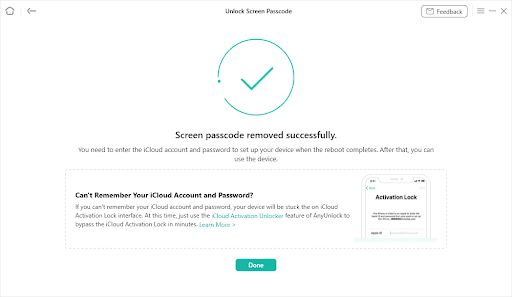
Sblocco dello schermo non disponibile per iPhone rimosso
Metodo 3: come risolvere la schermata "support.apple.com/iphone/passcode" tramite iTunes
Il terzo metodo nel nostro elenco è per gli utenti che non si sentono a proprio agio nell'utilizzare un'app di terze parti. Questo metodo prevede il ripristino del tuo iPhone tramite iTunes. Ecco i passaggi per farlo:
Passaggio 1. Spegni il tuo iPhone e mettilo in modalità di ripristino utilizzando i seguenti metodi in base alla modalità del tuo iPhone.
Passaggio 2. Una volta che il tuo iPhone è entrato con successo in modalità di ripristino, avvia iTunes e collega il tuo iPhone al PC utilizzando un cavo Lightning.Vedrai una finestra pop-up con 3 opzioni. Fare clic su "Ripristina".
Passaggio 3. Apparirà un'altra finestra pop-up che ti chiederà di confermare la selezione.Fare clic su "Ripristina e aggiorna" per continuare.
Questa opzione ripristinerà il tuo iPhone alla versione di fabbrica, rimuovendo la schermata "supporta il passcode Apple com iPhone".
Puoi configurare il tuo iPhone come nuovo o ripristinare un backup e iniziare a usarlo come al solito.
Metodo 4: come rimuovere la schermata "Supporto Apple com iPhone Passcode" tramite Trova il mio di iCloud
E, ultimo ma non meno importante, puoi anche utilizzare la funzione "Trova il mio iPhone" per rimuovere la schermata "supporta il passcode Apple com iPhone". Tuttavia, questo metodo funziona solo se hai abilitato la funzione "Trova il mio" sul tuo iPhone bloccato. Ecco cosa fare:
Passaggio 1. Vai al sito Web iCloud e accedi utilizzando il tuo ID Apple e la password.
Passaggio 2. Fai clic su "Trova dispositivi" per individuare il tuo iPhone bloccato.
Passo 3. Seleziona il tuo iPhone, quindi fai clic su "Cancella iPhone".Dovrai inserire il tuo ID Apple e la password per confermare la selezione.
Ed è così che puoi cancellare da remoto il tuo iPhone e rimuovere la schermata del passcode dell'iPhone di supporto Apple com.
Domande frequenti (FAQ)
D. Apple può sbloccare il mio iPhone senza ripristinarlo?
No, Apple non può sbloccare il tuo iPhone senza ripristinarlo. Se hai dimenticato il passcode del tuo iPhone, l'unico modo per sbloccarlo è ripristinarlo alle impostazioni di fabbrica. Questo cancellerà tutti i tuoi dati, ma puoi ripristinarli da un backup se ne hai uno. Tuttavia, puoi utilizzare un'app di terze parti come AnyUnlock per sbloccare il tuo dispositivo senza ripristinarlo.
D. Come sbloccare il tuo iPhone se hai dimenticato il codice?
Puoi ripristinarlo tramite iTunes o cancellarlo da remoto utilizzando la funzione "Trova il mio". Tuttavia, puoi anche utilizzare AnyUnlock per rimuovere il passcode della schermata di blocco senza il timore di perdere i tuoi dati.
Conclusione
In questo articolo, abbiamo raccolto quattro soluzioni affidabili per aiutarti a risolvere questo problema e riottenere l'accesso al tuo iPhone. Tra questi, consigliamo AnyUnlock per il suo alto tasso di successo e i semplici passaggi. Quindi, se mai rimani bloccato fuori dal tuo iPhone, sai dove cercare!
